win11关机后自动重启如何解决 win11关机变重启了怎么弄
更新时间:2023-03-17 17:44:56作者:yang
近日有win11系统用户遇到了这样的情况,就是将电脑关机之后,却变成自动重启了,反复多次都是一样的情况,很多人不知道遇到这样的问题要怎么来解决,为了帮助到大家,接下来给大家讲述一下win11关机后自动重启的详细解决方法吧。
具体步骤如下:
1、我们可以先在搜索框中搜索并打开“控制面板”。
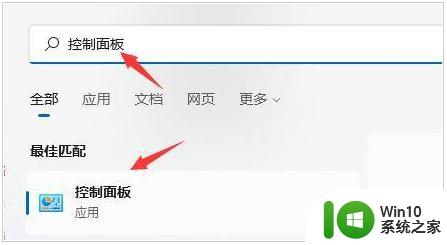
2、然后点击控制面板中的“系统和安全”。
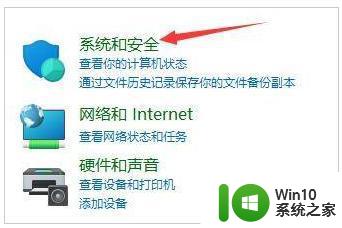
3、然后找到其中的“系统”选项进入。

4、打开系统后,点击相关链接右侧的“高级系统设置”。
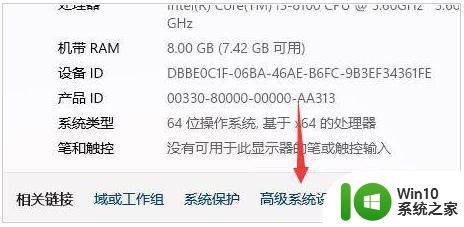
5、然后点击启动和故障恢复中的“设置”。
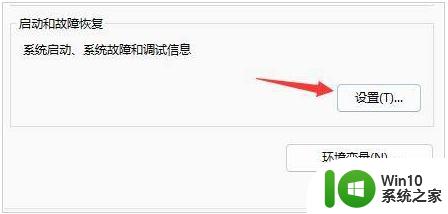
6、之后只要取消勾选其中的“自动重新启动”就可以了。
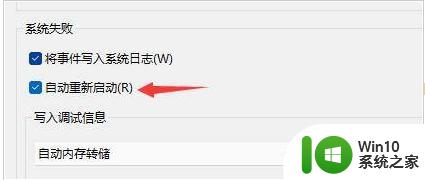
关于win11关机后自动重启如何解决就给大家介绍到这里了,按照上面的方法取消自动重新启动即可解决,希望帮助到大家。
win11关机后自动重启如何解决 win11关机变重启了怎么弄相关教程
- win11关机后自动重启的修复方法 win11关机后自动重启怎么解决
- win11关机立马自动重启是怎么回事 win11关机自动重启解决方法 win11关机自动重启怎么办
- 装win11到激活界面后怎么关机重启 Windows 11电脑关机步骤
- win11老是自动重启如何修复 win11系统总是自动重启怎么办
- win11开机自启动的软件怎么关闭自启动 Win11开机自启软件如何关闭
- win11禁止xbox开机启动 Win11如何关闭Xbox开机自启动
- win11开机启动的软件怎么关 win11如何禁止开机自启软件
- win11关闭开机自启应用的方法 win11怎么关闭开机自启软件
- win11老是自动重启如何修复 win11自动重启是什么原因
- win11开机自启动程序关闭方法 win11开机自启动程序设置方法
- win11开快速启动无法关机 Win11关机关不掉怎么办 解决办法
- Win11系统自动重启怎么办 如何解决Win11系统无法正常关机的问题
- win11系统启动explorer.exe无响应怎么解决 Win11系统启动时explorer.exe停止工作如何处理
- win11显卡控制面板不见了如何找回 win11显卡控制面板丢失怎么办
- win11安卓子系统更新到1.8.32836.0版本 可以调用gpu独立显卡 Win11安卓子系统1.8.32836.0版本GPU独立显卡支持
- Win11电脑中服务器时间与本地时间不一致如何处理 Win11电脑服务器时间与本地时间不同怎么办
win11系统教程推荐
- 1 win11安卓子系统更新到1.8.32836.0版本 可以调用gpu独立显卡 Win11安卓子系统1.8.32836.0版本GPU独立显卡支持
- 2 Win11电脑中服务器时间与本地时间不一致如何处理 Win11电脑服务器时间与本地时间不同怎么办
- 3 win11系统禁用笔记本自带键盘的有效方法 如何在win11系统下禁用笔记本自带键盘
- 4 升级Win11 22000.588时提示“不满足系统要求”如何解决 Win11 22000.588系统要求不满足怎么办
- 5 预览体验计划win11更新不了如何解决 Win11更新失败怎么办
- 6 Win11系统蓝屏显示你的电脑遇到问题需要重新启动如何解决 Win11系统蓝屏显示如何定位和解决问题
- 7 win11自动修复提示无法修复你的电脑srttrail.txt如何解决 Win11自动修复提示srttrail.txt无法修复解决方法
- 8 开启tpm还是显示不支持win11系统如何解决 如何在不支持Win11系统的设备上开启TPM功能
- 9 华硕笔记本升级win11错误代码0xC1900101或0x80070002的解决方法 华硕笔记本win11升级失败解决方法
- 10 win11玩游戏老是弹出输入法解决方法 Win11玩游戏输入法弹出怎么办
win11系统推荐
- 1 win11系统下载纯净版iso镜像文件
- 2 windows11正式版安装包下载地址v2023.10
- 3 windows11中文版下载地址v2023.08
- 4 win11预览版2023.08中文iso镜像下载v2023.08
- 5 windows11 2023.07 beta版iso镜像下载v2023.07
- 6 windows11 2023.06正式版iso镜像下载v2023.06
- 7 win11安卓子系统Windows Subsystem For Android离线下载
- 8 游戏专用Ghost win11 64位智能装机版
- 9 中关村win11 64位中文版镜像
- 10 戴尔笔记本专用win11 64位 最新官方版